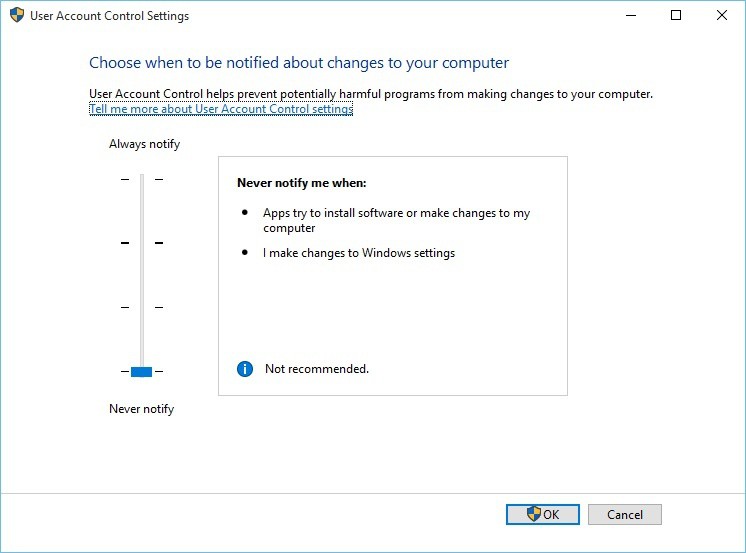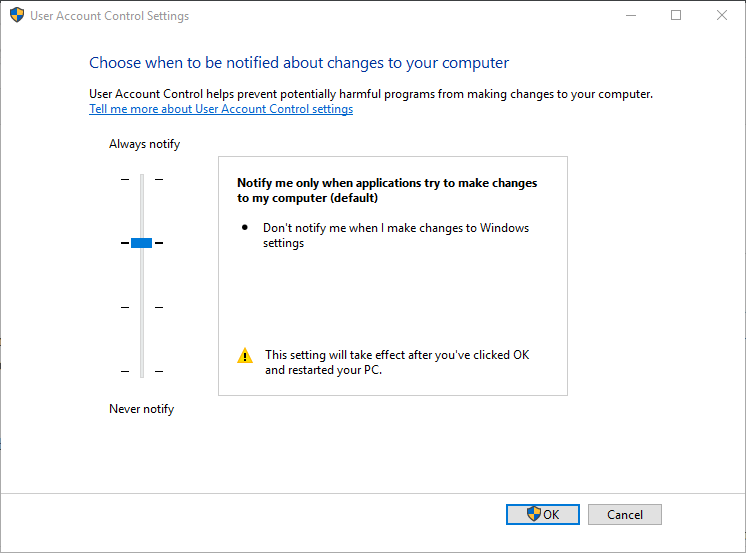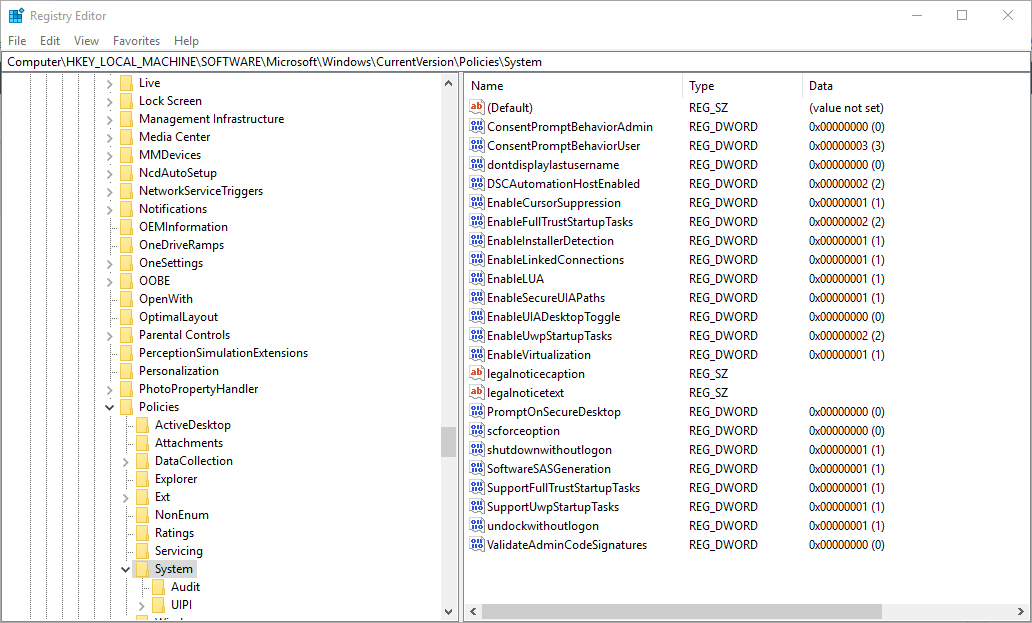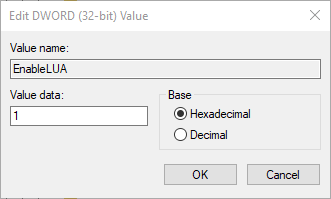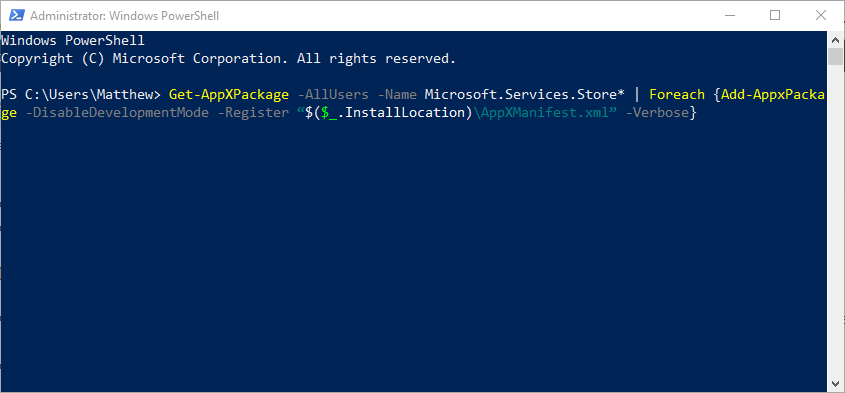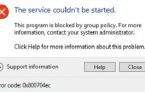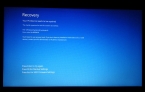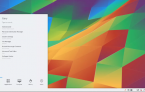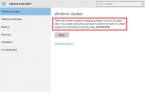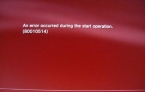Исправлено: Это приложение не может быть активировано, когда UAC отключен в Windows 10
Содержание
Шаги для исправления ошибки ‘Это приложение не может быть активировано, когда UAC отключен’.
Некоторые юзеры заявили, что при попытке открыть изображения и другие файлы с помощью приложений UWP у них появляется сообщение об ошибке «Это приложение не может быть активировано, когда UAC отключен«. Следовательно, пользователи не могут открывать свои изображения с помощью приложения «Фотографии» в Windows 10. Это сообщение об ошибке также может выскочить при запуске других приложений Windows, таких как калькулятор, Edge, OneDrive, и т. д. Появляется такое же сообщение об ошибке при открытии приложений Windows? Если да, то ознакомьтесь с потенциальными мерами по ее исправлению ниже.
Решено: UAC мешает активацию приложения.
Включаем UAC.
В сообщении об ошибке говорится, что «Это приложение не может быть активировано, когда UAC отключен”, что достаточно намекает на то, что проблема кроется в настройках контроля учетных записей пользователей. Таким образом, включение UAC является наиболее вероятным решением данной ошибки. Вы можете включить его в Панели управления в Windows следующим образом.
- Запустите «Выполнить» с помощью комбинации клавиш Windows + R.
- Напишите «useraccountcontrolsettings» в текстовом поле и нажмите Enter. Должно открыться окошко, как на скриншоте ниже.

- Перетащите ползунок с «Не уведомлять меня» до «Уведомлять только при попытках приложений внести изменения в компьютер (по умолчанию)»

- Жмем OK.
Включение Параметров групповой политики UAC.
Если редакция Windows содержит Редактор групповой политики, может потребоваться снова включить контроль учетных записей с параметрами групповой политики. Чтобы это сделать, напишите ‘gpedit.msc‘ в окошке «Выполнить«.
- Зайдите в Конфигурация компьютера в левой части окна редактора групповой политики.
- Затем зайдите в Параметры Windows > Параметры безопасности > Локальные политики > Параметры безопасности слева от редактора групповой политики.
- Кликните на Управление учетными записями пользователей.
- Щелкните на «Все администраторы работают в режиме одобрения администратором» для открытия окна политики управления учетными записями пользователей.
- Измените значение на «включено«.
Регулирование значения DWORD EnableLUA.
UAC не отключается на более поздних версиях Windows, даже если ползунок в панели управления контроля учетных записей стоит на «Не уведомлять меня«. Таким образом, вам может потребоваться настроить значение ENABLELUA DWORD, чтобы исправить ошибку. Вот, как вы можете включить контроль учетных записей с помощью редактирования реестра.
- Напишите «regedit» в окошке «Выполнить» и нажмите ОК.
- Затем перейдите к HKEY_LOCAL_MACHINESOFTWAREMicrosoftwindowscurrentversionpoliciessystem в Редакторе реестра, как это показано на скриншоте ниже.

- Щелкните на System в левой части окошка.
- Двойной щелчок на параметре EnableLUA dword, чтобы открыть окно, как на скриншоте ниже.

- Далее напишите 1 в поле Значение, чтобы включить контроль учетных записей.
- Жмем OK.
- Закройте окошко редактора реестра и перезапустите Windows.
Сброс приложения MS Store.
- Сброс приложения MS Store зачастую помогает убрать многочисленные сообщения об ошибках приложений, так что это стоит попробовать, когда приложения UWP не открываются. Чтобы сбросить настройки MS Store, запустите Cortana из панели задач.
- Напишите «Powershell» в поисковом поле, правый щелчок на Windows PowerShell и выберите «Запустить от имени администратора«, чтобы открыть его.
- Затем напишите ‘Get—AppXPackage —AllUsers —Name Microsoft.Services.Store* | Foreach {Add—AppxPackage —DisableDevelopmentMode —Register “$($_.InstallLocation)AppXManifest.xml” —Verbose}’ в PowerShell и нажмите клавишу Enter.

Откройте файлы с помощью альтернативного программного обеспечения.
Это на самом деле не метод исправления, но помните, что вы по—прежнему можете открывать изображения и другие типы файлов с помощью программ, которые не являются приложениями UWP. Сообщение об ошибке «Это приложение не может быть активировано, когда UAC отключен» появляется только у приложений UWP. Таким образом, вместо попытки открытия изображения приложением «Фотографии«, откройте их с помощью альтернативного не UWP ПО, такого как FastStone Image Viewer или Paint.NET.
Вот так и получается победить ошибку “Это приложение не может быть активировано, когда UAC отключен” в Windows во время запуска приложений. Включение контроля учетных записей обычно убирает сообщение об ошибке. Кроме того, сброс настроек Windows к настройкам по умолчанию с помощью сброса к заводским настройкам, также может заставить приложения работать.